Windows10系统怎样将原声带添加到视频中
Windows10系统发生了不小的变化,值得一提的是其自带的一些令人惊叹的人工智能,比如用户只需按一下按钮即可将音乐添加到视频中。今天,小编就要给大家分享一下在windows10系统下将自己原声带添加到视频的方法。
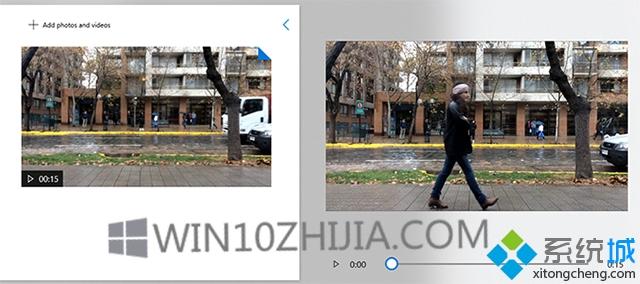
具体如下:
1.打开照片。
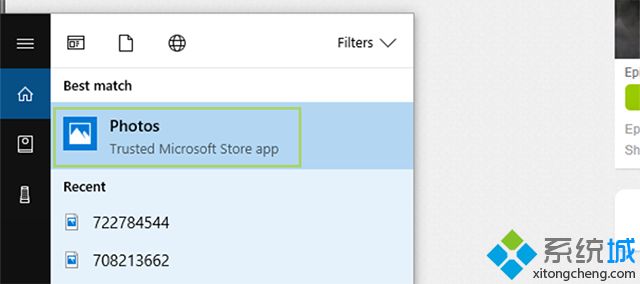
2.点击顶部的“创建”图标。 它应该打开一个下拉菜单。
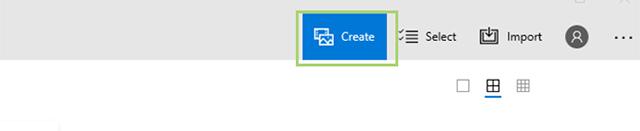
3.从可用选项列表中,选择包含音乐的自定义视频。
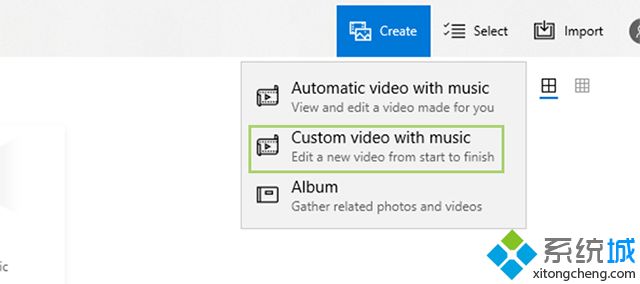
4.In the top right corner of the video, check the box to select it.

5.点击右上角的添加按钮。
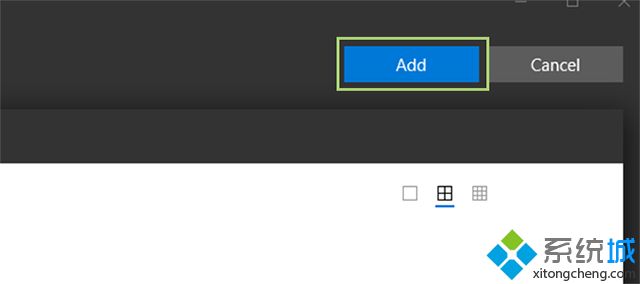
6.将视频拖到时间轴的底部。
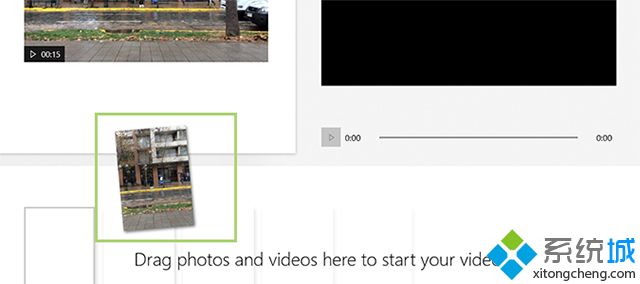
7.点击顶部的音乐。
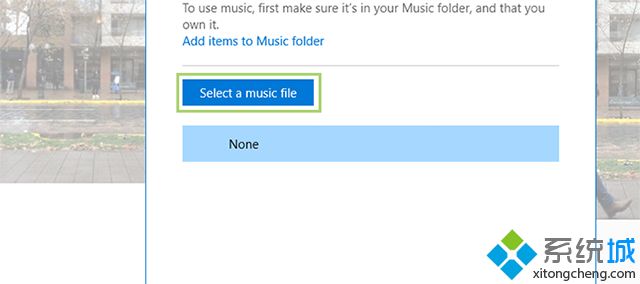
8.选择您的音乐以选择自定义曲目,或使用“推荐”部分添加其中一个默认选项。
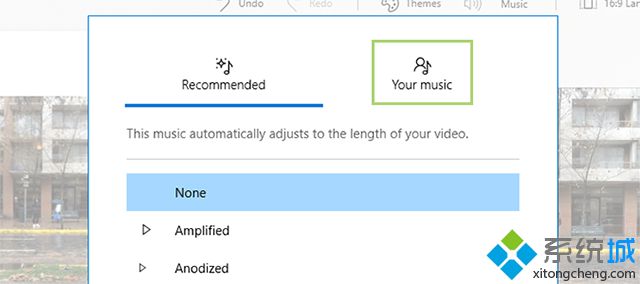
9.点击选择音乐文件,找到您想要添加的音轨。
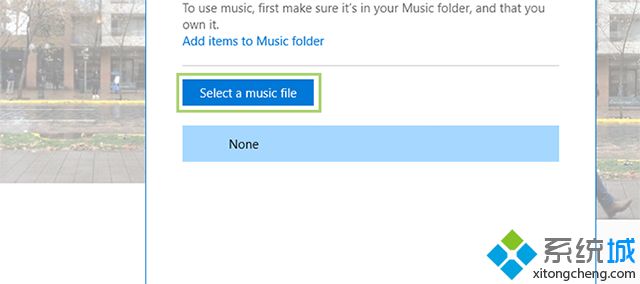
10.按完成。 或者,您可以单击复选框将节拍与音乐相匹配,但是我发现Windows不像使用文件那么好,因为它是默认文件。
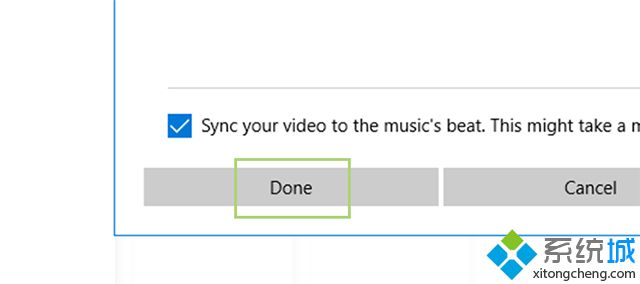
通过上述几个步骤的简单操作,我们就能在Windows10系统下成功将原声带添加到视频中。感兴趣的朋友们,不妨一起动手操作看看!
我告诉你msdn版权声明:以上内容作者已申请原创保护,未经允许不得转载,侵权必究!授权事宜、对本内容有异议或投诉,敬请联系网站管理员,我们将尽快回复您,谢谢合作!










